Kör Keyboard Troubleshooter i Windows för att fixa tangentbordsproblem
Om ditt Windows-tangentbord eller laptop-tangentbord inte fungerar korrekt och kanske skriver fel tecken, kör sedan den inbyggda tangentbordsfelsökaren(Keyboard Troubleshooter) i Windows 10 för att åtgärda problemen automatiskt.
Tangentbordsfelsökare(Keyboard Troubleshooter) i Windows 11/10
Du kan enkelt fixa tangentbordsproblem . (Keyboard)Om du är en Windows 11 -användare, följ stegen nedan för att köra tangentbordsfelsökaren(Keyboard) på ditt system:

- Starta appen Inställningar i (Settings)Windows 11 genom att högerklicka på Start - menyn.
- Rulla(Scroll) ner till höger tills du hittar fliken Felsökning(Troubleshoot) . När du har hittat den klickar du på den.
- Klicka nu på fliken Ytterligare(Additional troubleshooters) felsökare.
- Du kommer att se en lista över alla felsökare som är tillgängliga i Windows 11 . Leta reda på tangentbordsfelsökaren(Keyboard) .
- För att starta felsökaren för tangentbord(Keyboard) , klicka på knappen Kör(Run) bredvid tangentbordet(Keyboard) .
Så här kör du felsökaren(Keyboard Troubleshooter) för tangentbord i Windows 10 :
- Tryck på Win+I för att öppna Inställningar
- Välj Uppdatering och säkerhet
- Välj Felsökning(Troubleshoot) från den vänstra panelen
- Klicka på Ytterligare felsökare
- Leta upp(Locate) och kör Troubleshooter för tangentbord(Keyboard Troubleshooter) .
Låt oss se exakt vad felsökaren gör.
Tryck på Win+I för att öppna Windows-inställningarna(Windows Settings) .
Från de tillgängliga alternativen väljer du Uppdatera och säkerhet(Update and Security) .
Nu från vänster sida, välj Felsök(Troubleshoot) . Detta öppnar sidan Felsökare .

Scrolla(Scroll) ner lite så ser du länken Ytterligare felsökare(Additional troubleshooters) . Klicka(Click) på den och en ny panel öppnas,

Här bläddrar du ner tills du ser tangentbordsfelsökaren(Keyboard Troubleshooter) .
Välj den här felsökaren och klicka sedan på Kör felsökningsknappen(Run the troubleshooter) .
Felsökaren kommer(Troubleshooter) till liv och börjar skanna.

Tangentbordsfelsökaren kontrollerar(Keyboard Troubleshooter) om alla dina tangentbordsinställningar är OK och inställda på standardvärden. Det kommer att kontrollera om Text Services Framework körs, och om inte, åtgärda problemet automatiskt åt dig. Det kommer också att kontrollera om texttjänster(Text) som inmatningsmetodredigerare, handskriftsigenkänning och taligenkänning som är beroende av Text Services Framework fungerar bra.
När skanningen är klar kommer du att presenteras med en lista med fynd. Klicka(Click) på Visa detaljerad information(View detailed informatio) för att få information.
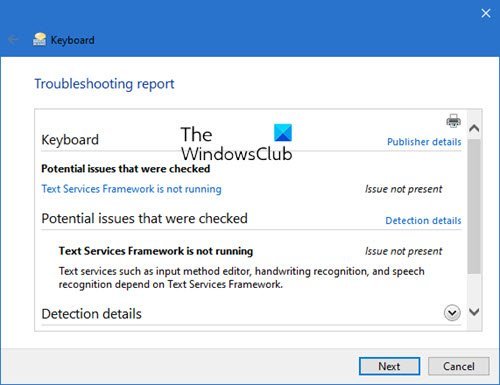
Om några problem har åtgärdats kommer du att informeras om detta.
Klicka på Nästa/Stäng.
Starta om din dator om du uppmanas att göra det.
Om du har problem med ditt Touch- tangentbord kan du använda Windows Touch Keyboard Troubleshooter från Microsoft.
Hoppas detta hjälpte!
Related posts
Windows Touch Keyboard Felsökare från Microsoft
Felsök tangentbord och mus som inte fungerar i Windows
Alternativet Kör som administratör visas inte eller fungerar inte i Windows 11/10
Åtgärda skrivarproblem med skrivarfelsökare i Windows 11/10
Kör DISM Offline för att reparera Windows 11/10 System Image backup
Hur man använder PowerToys Run och Keyboard Manager PowerToy
Aktivera Caps Lock, Num Lock, Scroll Lock-varning i Windows 11/10
Bästa gratis programvara för tangentbord och musskåp för Windows 11/10
Hur man tar bort okänt lokalt tangentbord i Windows 10
Åtgärda problem med bakåtskrivning av tangentbord i Windows 11/10
Så här fixar du långsamt tangentbordssvar i Windows 11/10
Tangentbordslayoutfel 0x8007012a eller 0x80070057 i Windows RE
Nya kortkommandon i Windows 11
Skärmtangentbordet visas vid inloggning eller start i Windows 11/10
Om du trycker på Esc-tangenten öppnas Start-menyn i Windows 11/10? Här är åtgärden!
WiFi-lösenord fungerar inte på ett icke-QWERTY-tangentbord i Windows 10
Kör Felsökaren för maskinvara och enheter för att åtgärda problem
Aktivera eller inaktivera Secondary Shift Characters Lock i Windows 11/10
Lås tangentbord och mus i Windows: BlueLife KeyFreeze
Hur man stänger av tangentbordsljud i Windows 10 för skärmtangentbord
